- Bár a legtöbb új játék eredendően a modern rendszereken fog működni, a klasszikus címeknél ez nem mindig így van.
- A GOG küldetése teljesen egyértelmű: tartsa életben a klasszikus játékokat, és ha tudni szeretné, hogyan futtassa a GOG játékokat a Windows 10 rendszeren, olvassa el az útmutatónkat.
- Szeretne többet olvasni a GOG-ról és küldetésükről? Ne keressen tovább, mint elkötelezett GOG oldal.
- Mindig, amikor elakad egy játék, vagy ha problémái vannak egy adott cím futtatásával, a mi mélyreható Gaming Hub az a hely, ahol meg kell nézni.
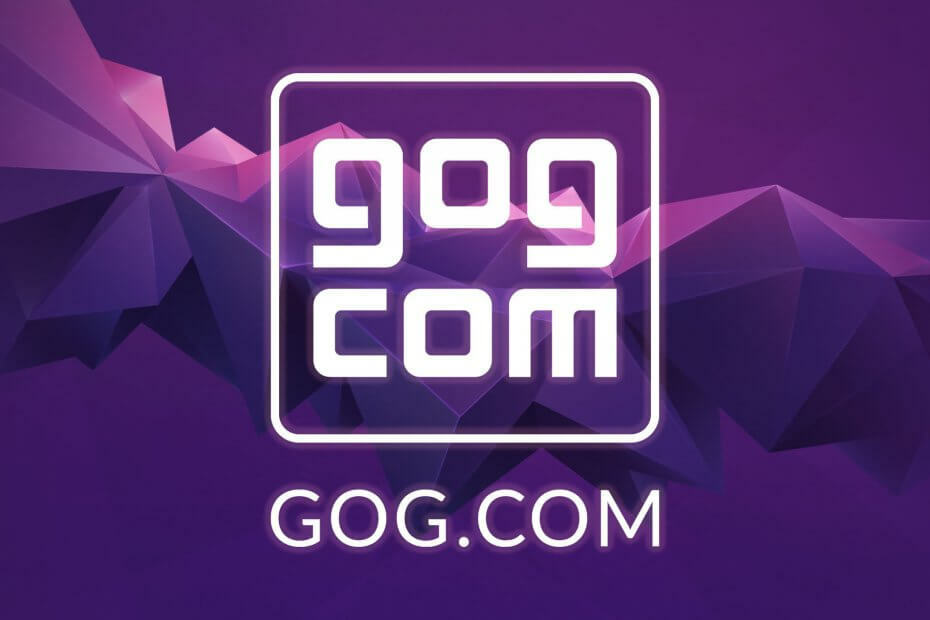
- CPU, RAM és hálózati korlátozó hot tab killerrel
- Közvetlenül a Twitch, a Discord, az Instagram, a Twitter és a Messenger szolgáltatásokkal integrálva
- Beépített hangvezérlők és egyedi zene
- A Razer Chroma egyedi színes témái és sötét oldalakat kényszerítenek
- Ingyenes VPN és hirdetésblokkoló
- Töltse le az Opera GX alkalmazást
Bár a legtöbb új játék eredendően a modern rendszereken fog működni, a klasszikus címeknél ez nem mindig így van. A GOG segítségével elég könnyű megszerezni a régi játékokat, és a Windows 10 rendszeren is könnyedén futtathatja a GOG játékokat, különösebb gond nélkül.
GOG.com közleményt adott ki amely a szükséges kompatibilitást nyújtotta nekünk a Windows 10. A posztban az állt, hogy a tesztelők GOGCsapata folyamatosan dolgozik ezen és azon, hogy nagyon optimisták a GOG-játékok futtatásán ablakok 10.
Kérdezte a fórumunkat, és most itt vagyunk a hivatalos szóval! Készülünk a Windows 10-re, és a minőségellenőrzési csapatunkat teljes kapacitással teszteljük játékok mi (és te is!) várjuk a játékot a közelgő operációs rendszeren.
Hogyan futtathatom a GOG játékokat a Windows 10 rendszeren?
1. Töltse le a GOG játékokat a Galaxy Launcher segítségével
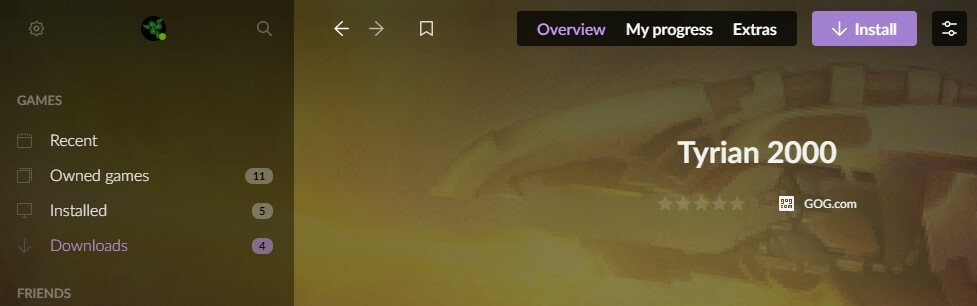
- Menj GOG.com és jelentkezzen be
- Töltse le és telepítse a GOG Galaxy Launcher
- Belépés a GOG-hitelesítő adatokkal
- Menj Saját játékok
- Válassza ki a játékot, és kattintson Telepítés
A GOG webhelyén vásárolt összes játék azonnal elérhető lesz az Ön weboldalán Saját játékok fülre. Innen telepítheti és elindíthatja a GOG classic és az új játékokat a Windows 10 rendszeren, valamint megtekintheti a DLC-ket és az eredményeket.
Új GOG játékok nem jelennek meg a könyvtárban? Itt van, mit kell tennie
2. Hogyan lehet letölteni a GOG játékokat a Galaxy Launcher nélkül
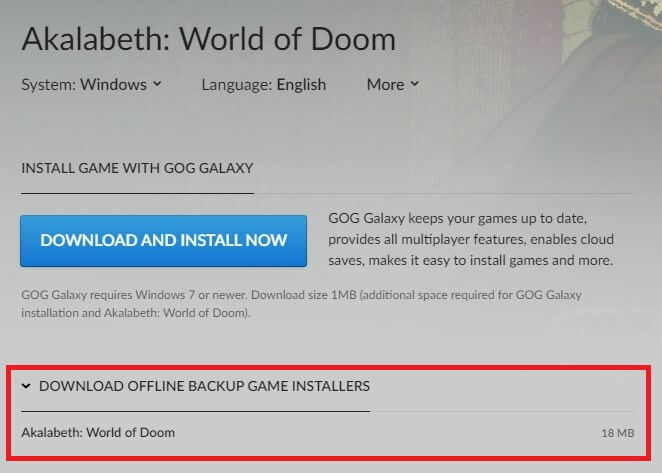
- Menj GOG.com és jelentkezzen be
- Vigye az egérmutatót a felhasználónév a képernyő tetején
- Kattintson Játékok
- Válassza a lehetőséget a letölteni kívánt játékot
- Kattintson Töltse le az Offline Backup Game Installers alkalmazást
- Kattintson a játék címe és a letöltés megkezdődik
- Keresse meg a futtatható fájlt, és telepítse a varázsló segítségével
A GOG-játékok futtatható fájlokként történő letöltése lehetővé teszi a gyűjtemény kezelését anélkül, hogy online szolgáltatáshoz kötődne. Mivel valóban birtokolja a játékot, most bármit megtehet a játékkal.
Ezenkívül ez lehetővé teszi, hogy kútra telepítse offline gépekre.
A GOG játékok nem nyílnak meg teljes képernyős képernyőn? Így javítja őket
A GOG a CD Projekt leányvállalata, a CD Projekt RED tulajdonosa, amely a mai egyik legnépszerűbb videojáték-sorozat, a The Witcher fejlesztője.
A GOG.com különösen népszerű, mert videojátékokat kínál a felhasználóknak a Windows, OS X és Linux DRM nélküli platformján keresztül.
Gyakran Ismételt Kérdések
A GOG egy szoftverterjesztési platform, ahol legálisan vásárolhat DRM-mentes játékokat. Több ezer játék és DLC érhető el a GOG-on, amelyek 1980-tól évtizedekig terjednek a kiadatlan címekig. Megtekintheti az ajánlatukat a áruház oldal.
Miután megvásárolt egy játékot a GOG-tól, telepítheti azt a Galaxy Launcheren keresztül vagy a futtatható fájl letöltésével, az ebben az útmutatóban leírtak szerint. A GOG nagyon megkönnyítette a klasszikus és új játékok futtatását a Windows 10 rendszeren, mindezt DRM nélkül.
Igen, a GOG-nak saját játékindítója van Galaxy. Az indítót letöltheti a GOG webhelyéről, és játékokat telepíthet a fent bemutatott lépéseket követve.
Tölthet le játékokat a GOG-ból a Galaxy Launcheren keresztül, vagy letöltheti a futtatható fájlt, és manuálisan telepítheti a játékot a varázsló segítségével. A második lehetőség lehetővé teszi játékok telepítését offline gépekre. Nézze meg útmutatónkat hogy lássa, hogyan kell ezt megtenni.


